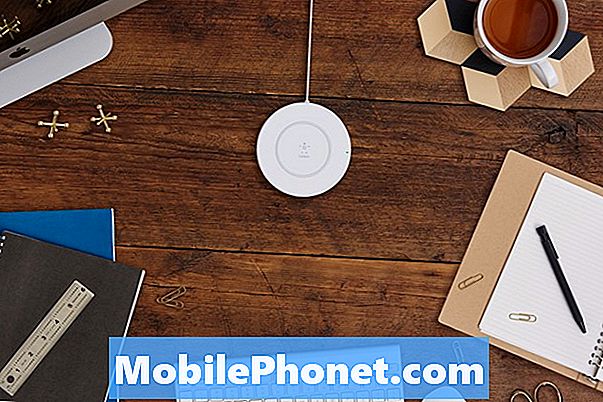Sisältö
Niistä yleisimmistä ongelmista, joita saatat kohdata käyttäessäsi Netflix-sovellusta Samsung Galaxy S9 Plus -laitteellasi, on jotain tekemistä suoratoiston kanssa, koska se riippuu suurimmaksi osaksi siitä, kuinka hyvä Internet-yhteys on. Meillä on kuitenkin lukijoita, jotka kertovat kohtaaneen muita ongelmia. Jotkut sanoivat saavansa virheen "Valitettavasti Netflix on pysähtynyt", kun taas toiset ilmoittivat, että sovellus kaatuu jatkuvasti tai pakottaa sulkeutumaan.
Sovelluksiin liittyviä ongelmia saattaa ilmetä ajoittain riippumatta siitä, kuinka tehokas puhelimesi on. On välttämätöntä, että tiedät mitä tehdä ongelman sattuessa, jotta sovelluksen käyttöön ei vaikuta suuresti. Tässä viestissä jaan ratkaisusi, joita olemme aina käyttäneet tällaisten ongelmien ratkaisemiseen. Joten jos olet tämän puhelimen omistaja ja sinulla on tällä hetkellä ongelmia elokuvien tai ohjelmien suoratoistossa Netflixin kautta, jatka lukemista, koska tämä artikkeli voi auttaa sinua tavalla tai toisella.
Ennen kuin jatkat, jos löysit tämän viestin, koska yritit löytää ratkaisun ongelmasi, yritä käydä Galaxy S9 Plus -vianmäärityssivullamme, koska olemme jo käsitelleet suurinta osaa puhelimen yleisimmin ilmoitetuista ongelmista. Olemme jo toimittaneet ratkaisuja joihinkin lukijamme ilmoittamiin ongelmiin, joten yritä löytää omasi kaltaisia ongelmia ja käytä ehdotettuja ratkaisuja. Jos ne eivät toimi sinulle ja jos tarvitset lisäapua, täytä Android-ongelmakysely ja paina Lähetä.
Kuinka korjata Galaxy S9 Plus -virhe “Netflix on pysähtynyt” -virheellä
Olen henkilökohtaisesti kohdannut tämän ongelman ja älä huoli, koska se on melko helppo korjata. Voit olla varma, että Netflix, joka on sovellus, joka tarjoaa maksullisia tilauksia, on hyvin kehittynyt ja hyvin hoidettu. Vaikka sovellus kaatuu, se ei välttämättä tarkoita, että ongelma on siinä; se voi olla ongelma laiteohjelmistossa. Tässä on, mitä sinun pitäisi tehdä tämän ongelman suhteen ...
Ensimmäinen ratkaisu: Käynnistä puhelin uudelleen
Yksinkertainen uudelleenkäynnistys voi pystyä korjaamaan tämän ongelman, varsinkin jos se juuri aloitti virheen. Laiteohjelmiston häiriöt ajoittain ja sovellusten kaatumiset ovat yleisimpiä merkkejä. Ne ovat kuitenkin väliaikaisia, ja tehokkain ratkaisu on uudelleenkäynnistys. Joten, yritä käynnistää Galaxy S9 Plus uudelleen, jotta näet, kaatuuko Netflix edelleen sen jälkeen, ja jos näin on, yritä suorittaa pakotettu uudelleenkäynnistys sen sijaan:
- Paina äänenvoimakkuuden vähennyspainiketta ja virtanäppäimiä yhdessä vähintään 10 sekunnin ajan.
Tämä toimenpide simuloi akun irrotusta, mikä päivittää laitteen muistin lataamalla kaikki palvelut, sovellukset ja ydintoiminnot uudelleen. Jos virhe näkyy edelleen tämän jälkeen, sinun on siirryttävä seuraavaan vaiheeseen, koska ongelma voi olla vain sovelluksessa.
Toinen ratkaisu: Tyhjennä Netflixin välimuisti ja tiedot
Tämän tekeminen palauttaa sovelluksen takaisin oletusasetuksiinsa ja kokoonpanoonsa. Jos tämä ongelma koskee vain sovellusta, tämä menetelmä on enemmän kuin tarpeeksi, jotta Netflix toimisi jälleen virheettömästi. Tässä on ohjeet tämän tekemiseen:
- Näytä kaikki sovellukset koskettamalla aloitusnäytössä ja pyyhkäisemällä ylös tai alas.
- Navigoi aloitusnäytössä: asetukset > Sovellukset.
- Napauta Sovellusten hallinta.
- Etsi ja napauta sitten Netflix.
- Napauta Varastointi.
- Napauta TYHJENNÄ VÄLIMUISTI.
- Napauta Välimuistitiedot.
- Napauta ASIA SELVÄ.
Kun olet tehnyt tämän, käynnistä puhelin uudelleen päivittääksesi muistinsa ja avaamalla sitten sovelluksen, jotta näet, näkyykö siinä edelleen virhe tai kaatuu, ja jos ongelma ei poistu, on aika siirtyä varmistaaksesi, että kyse ei ole yhteensopivuudesta.
Kolmas ratkaisu: Poista Netflix ja asenna se sitten uudelleen
Netflix on yhteensopiva melkein kaikkien Android-laitteiden kanssa, erityisesti puhelimien kanssa, joissa on uusin Android-versio, mutta joskus tämä ongelma johtuu yhteensopivuusongelmasta. Esimerkiksi puhelin on äskettäin päivitetty uuteen laiteohjelmistoon, mutta sovellus ei ole, se saattaa kaatua sen vuoksi. Vaikka kehittäjät julkaisevat usein päivityksiä sovelluksilleen, kun uusi laiteohjelmisto otetaan käyttöön, on parempi poistaa sovellus ja asentaa se uudelleen päivityksen sijasta. Näin voit poistaa Netflixin puhelimesta seuraavasti:
- Näytä kaikki sovellukset koskettamalla aloitusnäytössä ja pyyhkäisemällä ylös tai alas.
- Navigoi aloitusnäytössä: asetukset > Sovellukset.
- Napauta Sovellusten hallinta.
- Etsi ja napauta sitten Netflix.
- Napauta POISTA.
- Tarkista ilmoitus ja napauta sitten OK vahvistaa.
- Käynnistä puhelin uudelleen päivittääksesi sen muistin ja muut yhteydet.
Varmista nyt, että puhelimessasi on sovelluksen uusin versio, lataamalla uusi kopio Play Kaupasta ja asentamalla se.
- Näytä kaikki sovellukset koskettamalla aloitusnäytössä ja pyyhkäisemällä ylös tai alas.
- Napauta Pelikauppa.
- Kirjoita hakukenttään ”netflix”.
- Valitse Netflix napauta sitten Asentaa.
- Jatka tarkistamalla vaaditut sovelluksen käyttöoikeudet ja napauttamalla sitten Hyväksyä.
Kolmen ensimmäisen ratkaisun pitäisi olla riittävä korjaamaan tällainen pieni ongelma. Kuitenkin, jos jokin ongelma edelleen korjaa sinua ja sinun on kipeästi käytettävä sovellusta, palauttaminen olisi sen arvoista.
Neljäs ratkaisu: Master Reset
Palauttaminen on lopullinen ratkaisu kaikkiin sovelluksiin liittyviin ongelmiin, mutta emme aina epäröi ehdottaa sitä, koska tiedostojen ja tietojen varmuuskopioiminen vie usein aikaa. Tässä vaiheessa näyttää kuitenkin siltä, että vaihtoehdot ovat loppuneet, joten jos luulet palauttamisen olevan sen arvoista, jatka ja varmuuskopioi tiedostot ja tiedot ja nollaa sitten puhelimesi.
- Sammuta laite.
- Pidä Ääni kovemmalle avain ja Bixby -näppäintä ja paina sitten -näppäintä Teho avain.
- Kun vihreä Android-logo tulee näkyviin, vapauta kaikki avaimet (Järjestelmän päivityksen asentaminen näkyy noin 30–60 sekuntia ennen Android-järjestelmän palautusvalikkovaihtoehtojen näyttämistä).
- paina Äänenvoimakkuutta pienemmälle näppäintä useita kertoja korostaaksesi 'pyyhi tiedot / tehdasasetusten palautus'.
- Lehdistö Teho -painiketta valitaksesi.
- paina Äänenvoimakkuutta pienemmälle , kunnes ”Kyllä - poista kaikki käyttäjätiedot” on korostettu.
- Lehdistö Teho -painiketta valitaksesi ja aloittaaksesi perusasetusten palautuksen.
- Kun perusasetusten palautus on valmis, ”Käynnistä järjestelmä uudelleen nyt” on korostettu.
- paina Voima-avain Käynnistä laite uudelleen.
Toivon, että tämä opas voi auttaa sinua tavalla tai toisella. Jos sinulla on muita huolenaiheita, jotka haluat jakaa kanssamme, ota rohkeasti yhteyttä milloin tahansa tai jätä kommentti alla.
Ota yhteyttä meihin
Olemme aina avoimia ongelmallesi, kysymyksiisi ja ehdotuksiisi, joten ota rohkeasti yhteyttä täyttämällä tämä lomake. Tämä on ilmainen palvelumme, jota emme veloita sinulta senttiäkään. Huomaa kuitenkin, että saamme satoja sähköposteja päivittäin, ja on mahdotonta vastata jokaiseen niistä. Mutta voit olla varma, että luemme jokaisen saamamme viestin. Niille, joille olemme auttaneet, levitä sanaa jakamalla viestit ystävillesi tai vain pitämällä Facebook- ja Google+ -sivumme tai seuraamalla meitä Twitterissä.
Viestit, jotka saatat haluta tarkistaa:
- Kuinka korjata Samsung Galaxy S9 Plus, joka ei käynnisty (helpot vaiheet)
- Mitä tehdä, jos Samsung Galaxy S9 Plus alkaa käydä hitaasti (helpot vaiheet)
- Kuinka korjata Samsung Galaxy S9 Plus -puhelimesi mustalla kuolemanäytöllä (helpot vaiheet)
- Kuinka palauttaa tehdasasetukset tai tehdä perusasetukset Samsung Galaxy S9 Plus -sovelluksessa ja milloin niitä käytetään
- Kuinka korjata Spotify, joka kaatuu jatkuvasti Samsung Galaxy S9 Plus -laitteessa (helpot vaiheet)
- Kuinka korjata Facebook-sovellus, joka kaatuu jatkuvasti Samsung Galaxy S9 Plus -laitteessa? [Vianmääritysopas]